1、打开PS工具,然后执行文件-打开命令,打开素材图片,如下图所示:

2、然后执行滤镜-滤镜库命令,如下图所示:

3、点击之后进入到如下界面,然后选择“艺术效果”:
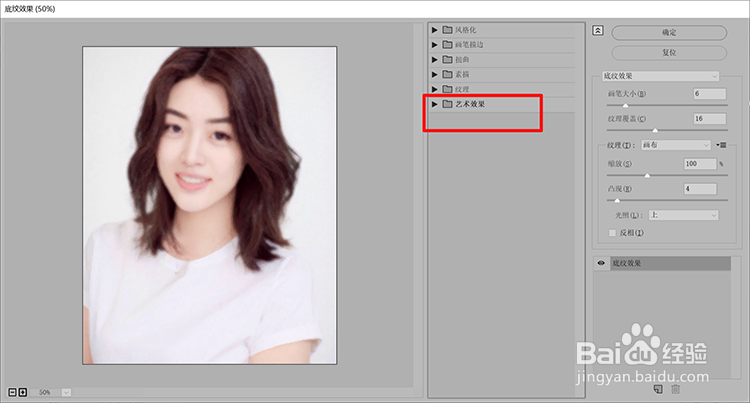
4、点击之后选择“海报边缘”艺术效果,如下图所示:

5、点击之后设置相关属性如下图所示:
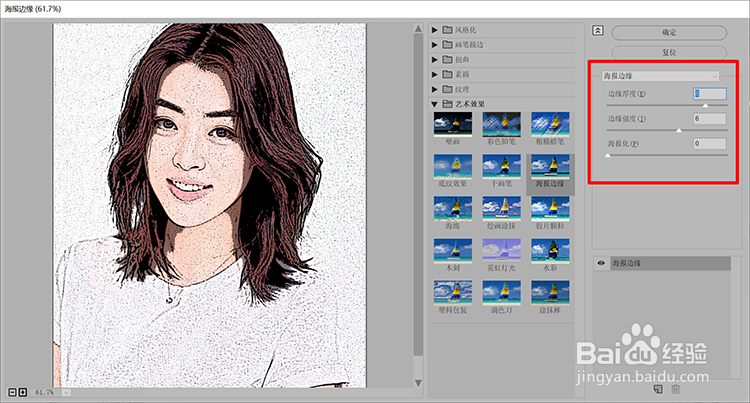
6、设置好之后点击“确定”按钮,得到下图效果:

7、保存之后得到的漫画效果如下图所示:

8、经验总结:打开素材图片-执行滤镜-滤镜库-艺术效果-海报边缘-设置相关属性-确定-保存-完成。
时间:2024-10-12 01:27:41
1、打开PS工具,然后执行文件-打开命令,打开素材图片,如下图所示:

2、然后执行滤镜-滤镜库命令,如下图所示:

3、点击之后进入到如下界面,然后选择“艺术效果”:
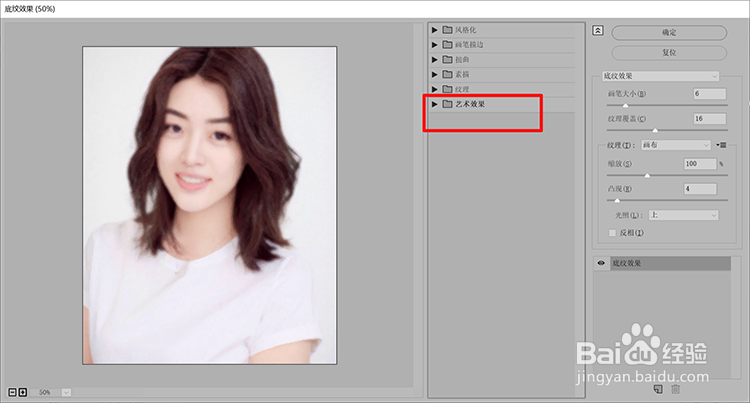
4、点击之后选择“海报边缘”艺术效果,如下图所示:

5、点击之后设置相关属性如下图所示:
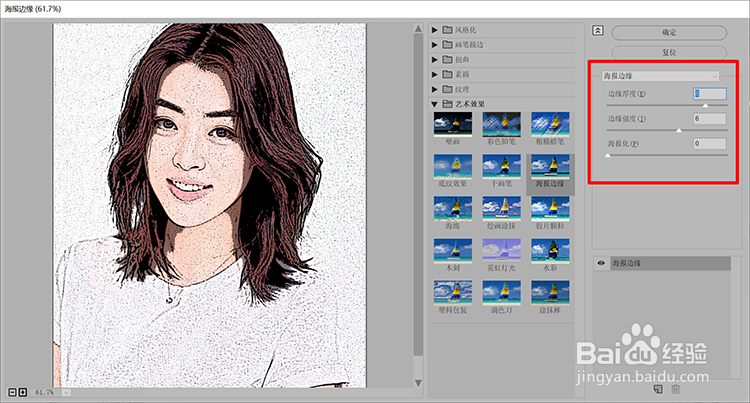
6、设置好之后点击“确定”按钮,得到下图效果:

7、保存之后得到的漫画效果如下图所示:

8、经验总结:打开素材图片-执行滤镜-滤镜库-艺术效果-海报边缘-设置相关属性-确定-保存-完成。
